'>

„Task Manager“, jei matote „Windows Audio“ įrenginio grafiko išskyrimas naudoja daug procesoriaus, atminties ar disko išteklių, nesijaudinkite. Perskaitykite toliau ir sužinosite, kaip išspręsti šią problemą. Taikyti „Windows 10“, „8“, „8.1“ ir „7“.
Kas yra „Windows Audio“ įrenginio grafiko išskyrimas?
Kai kuriais atvejais šis procesas rodomas kaip „AudioDG.exe“. Tai yra oficiali „Windows“ dalis ir „Windows“ garso variklio namai. Jis valdo garso stiprinimo procesą. Naudodamiesi ja, garso plokštės pardavėjai gali pridėti „Windows“ puošnių garso funkcijų su savo garso tvarkyklėmis. O „Windows“ gali suteikti jums pažangius garso efektus.
Kaip išspręsti problemą?
„Windows“ garso įrenginio grafiko izoliacijos procesoriaus naudojimo problema kyla daugiausia dėl įjungtų garso stiprinimo efektų. Tiesiog naudokite toliau pateiktus sprendimus, kad išspręstumėte problemą.
Mes parengėme keturis sprendimus, kaip išspręsti problemą. Jums gali nereikėti jų visų išbandyti; tiesiog eikite žemyn sąraše, kol jūsų problema bus išspręsta.
- Paleiskite pilną virusų nuskaitymą
- Atnaujinti garso tvarkyklę
- Išjungti visus garso efektus
- Pašalinkite ir iš naujo įdiekite „Skype“
1 sprendimas: atlikite visišką virusų nuskaitymą
Nors tikimybė yra maža, procesas gali būti virusas. Taigi naudokite antivirusinę programinę įrangą (jei ją įdiegėte), kad galėtumėte visapusiškai nuskaityti virusus savo kompiuteryje.
Pagal numatytuosius nustatymus „AudioDG.exe“ įrašomas „C: Windows System32“. Taigi patikrinę failo vietą galite sužinoti, ar procesas yra virusas.
Atidarykite failo vietą dešiniuoju pelės klavišu spustelėdami procesą ir pasirinkite Atidaryti failo vietą .
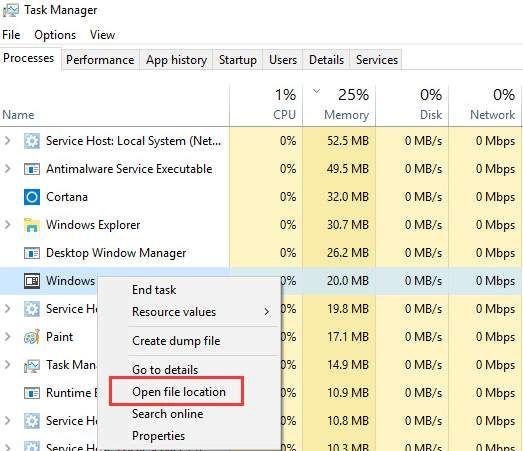
Jei failas yra išsaugotas C: Windows System32, tai nėra virusas.
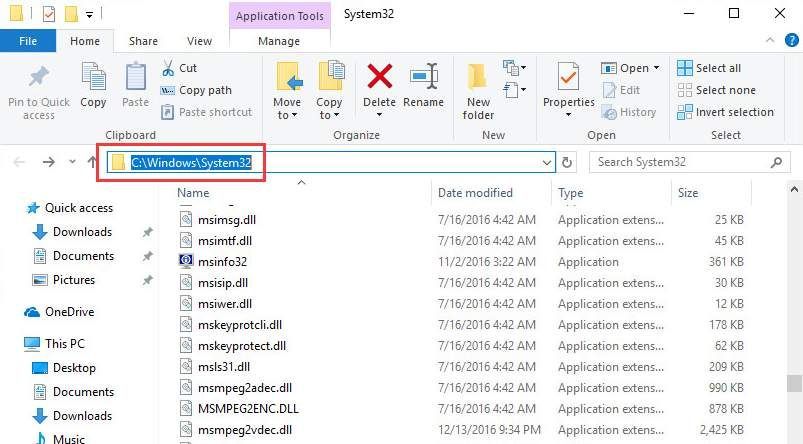
2 sprendimas: atnaujinkite garso tvarkyklę
Problemą gali sukelti sugedęs garso tvarkyklė. Norėdami išspręsti problemą, galite atnaujinti garso tvarkyklę.
Tinkamą garso tvarkyklę galite gauti dviem būdais: rankiniu būdu arba automatiškai.
Neautomatinis tvarkyklės atnaujinimas - Garso tvarkyklę galite atnaujinti rankiniu būdu, eidami į gamintojo svetainę ir ieškodami naujausios teisingos garso plokštės tvarkyklės ir „Windows 10“ varianto.
Automatinis tvarkyklės atnaujinimas - Jei neturite laiko, kantrybės ar kompiuterinių įgūdžių atnaujinti garso tvarkyklę rankiniu būdu, galite tai padaryti automatiškai Vairuotojas lengvai .„Driver Easy“ automatiškai atpažins jūsų sistemą ir ras tinkamą garso tvarkyklę, skirtą jūsų garso kortelei ir „Windows 10“ variantui, ir ją tinkamai atsisiųs ir įdiegs.:
1) parsisiųsti ir įdiekite „Driver Easy“.
2) Paleiskite „Driver Easy“ ir spustelėkite Skenuoti dabar . Tada „Driver Easy“ nuskaitys jūsų kompiuterį ir aptiks visas tvarkykles, turinčias problemų.
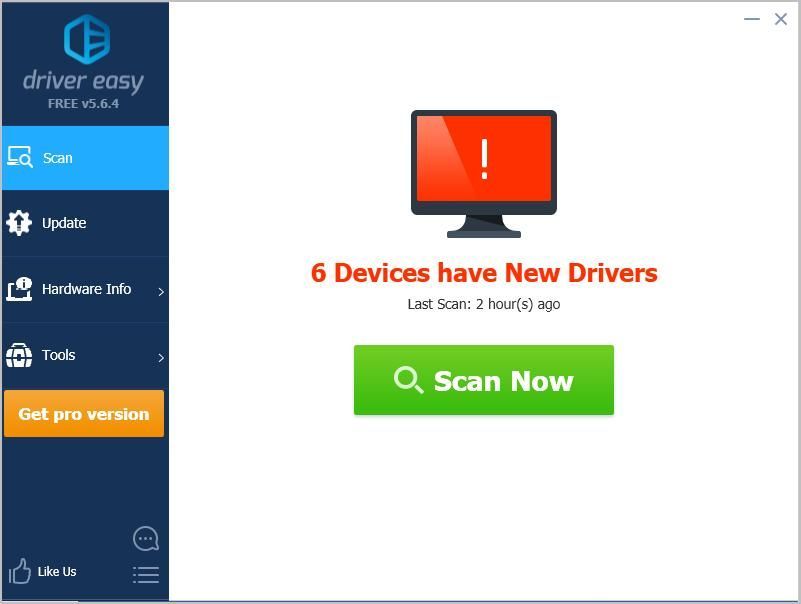
3) Spustelėkite Atnaujinti mygtuką šalia pažymėtos garso tvarkyklės, kad automatiškai atsisiųstumėte teisingą šios tvarkyklės versiją, tada galėsite ją įdiegti rankiniu būdu (tai galite padaryti naudodami NEMOKAMĄ „Driver Easy“ versiją).
Arba spustelėkite Atnaujinti viską automatiškai atsisiųsti ir įdiegti teisingą visi tvarkyklių, kurių trūksta arba pasenę jūsų sistemoje. (Tam reikia Dėl versija, suteikiama su visišku palaikymu ir 30 dienų pinigų grąžinimo garantija. Spustelėkite Atnaujinti viską.)
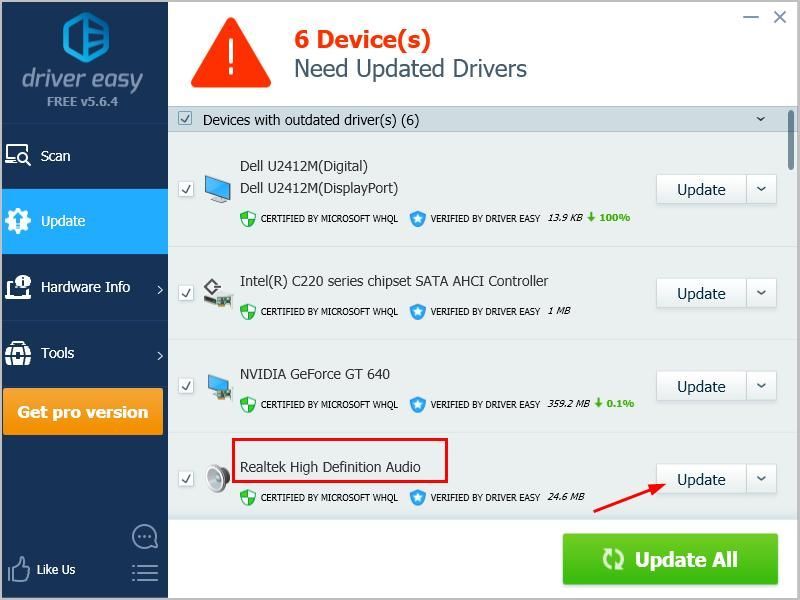
4] Paleiskite kompiuterį iš naujo ir patikrinkite, ar problema išspręsta.
3 sprendimas: išjunkite visus garso efektus
Atlikite toliau nurodytus veiksmus:
1. Dešiniuoju pelės mygtuku spustelėkite garsiakalbio piktogramą apatiniame dešiniajame darbalaukio kampe ir pasirinkite Atkūrimo įrenginiai .
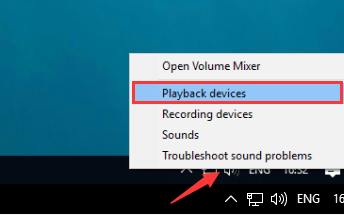
2. Skirtuke „Playback“ pažymėkite elementą Speakers ir spustelėkite Savybės .
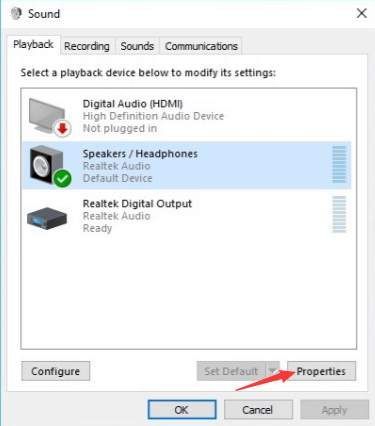
3. Eikite į skirtuką „Priedai“. Pažymėkite žymimąjį laukelį šalia Išjunkite visus garso efektus . Tada spustelėkite Gerai .
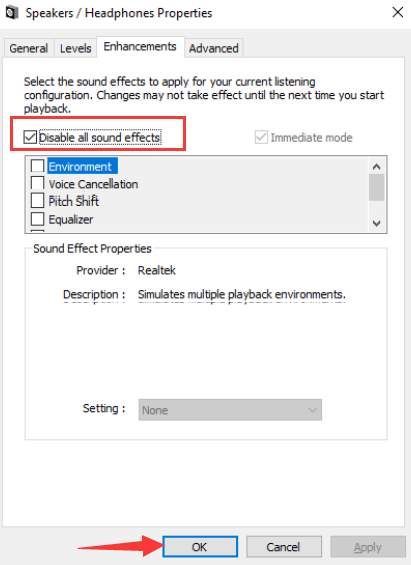
Jei nematote parinkties „Išjungti visus garso efektus“ Garsiakalbiai ypatybių dialogo lange grįžkite į Garsas dialogo langą ir pasirinkite kitas garso parinktis, pavyzdžiui, mikrofoną. Tada išjunkite garso efektus.
4 sprendimas: pašalinkite ir iš naujo įdiekite „Skype“ („Skype“ vartotojams)
Jei susiduriate su šia problema naudodamiesi „Skype“, pašalinkite programinę įrangą ir įdiekite naują versiją. Kai kurie „Skype“ vartotojai pranešė, kad tai jiems pasiteisino. Galbūt tai pasiteisintų ir jums.
Tikimės, kad vienas iš šių būdų išspręs jūsų „Windows 10“ garso problemą.Jei turite klausimų, nedvejodami palikite komentarą žemiau.



![[IŠSPRĘSTAS] PUBG gedimo problemos asmeniniame kompiuteryje. Greitai & Lengvai](https://letmeknow.ch/img/knowledge/11/pubg-crash-issues-pc.png)

![[Išspręsta] „Red Dead Redemption 2“ stringa kompiuteryje](https://letmeknow.ch/img/knowledge/01/red-dead-redemption-2-crashing-pc.jpg)
